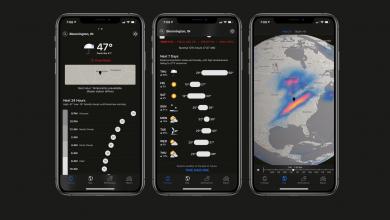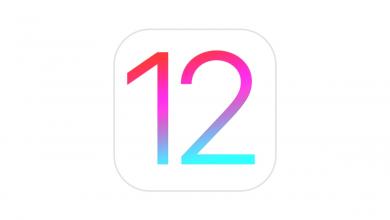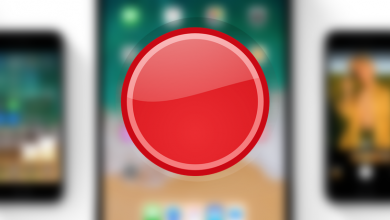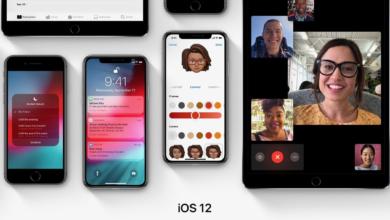هل تعلم أن نظام iOS 12 يتميز بواجهة خاصة للطقس على شاشة القفل؟ قبل البدء في تمكين هذه الواجهة، عليك أن تعرف في أن ودجت الطقس ليس لها خيار مُباشر لتفعيلها بل إنه قد تم إخفاؤها قليلًا في لوحة التحكم.
هناك أمر آخر يستحق الذِكر، وهو أنه لا يُمكنك استخدام ودجت الطقس متى تُريد، أعنى أنه يُمكنك رؤيتها فقط في نهاية جلسة “وضع عدم الإزعاج أثناء النوم”.
iOS 12: كيفيّة عرض “ودجت” Widget الطقس على شاشة القفل
تأكد من أن تطبيق الطقس يمكنه دائمًا الوصول إلى موقعك.
أول شيء يجب عليك فعله هو تعيين التطبيق للوصول إلى موقعك دائمًا. وسوف يحافظ على الطقس المحلي قد التحديث دائمًا.
خطوة 1: افتح تطبيق الإعدادات، وانقر على الخصوصية Privacy.
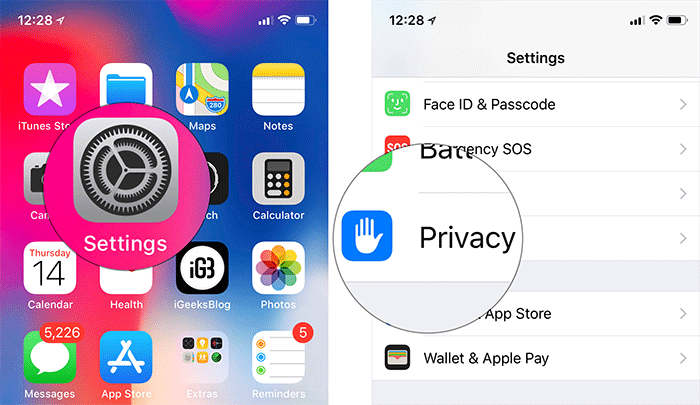
خطوه 2: بعد ذلك، انقر على خدمات الموقع Location Services.

خطوة 3: مرّر لأسفل وانقر على الطقس Weather.

خطوة 4: بعد ذلك اختر دائمًا Always.
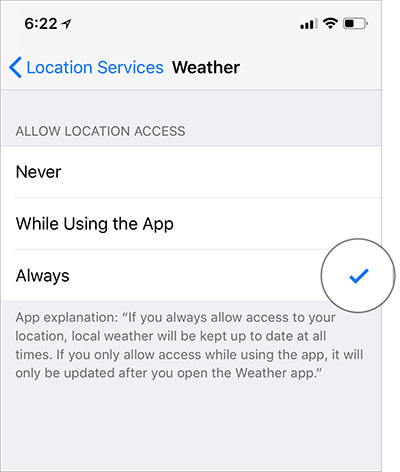
تمكين وضع عدم الإزعاج أثناء النوم
ستظهر أداة الطقس المخفية فقط عند تمكين وضع عدم الإزعاج أثناء النوم، وهي التي تُخفي الإشعارات وتُخفض من إضاءة الشاشة أيضًا. يتم عرض الوقت والتاريخ فقط على الشاشة عندما يكون الوضع فعال. إلى جانب ذلك، فإن ودجت الطقس سيظهر أيضا في صباح اليوم التالي. توجه إلى هنا لمعرفة كيفيّة تمكين وضع عدم الإزعاج أثناء النوم.

ضع في اعتبارك أن الودجت ستظهر فقط في نهاية جلسة وضع عدم الإزعاج. للتحقق مما إذا كانت تعمل أم لا، يُمكنك تعيين جلسة قصيرة لبضع دقائق، وبمجرد انتهائها، ستظهر الودجت على الشاشة. كما أنها سوف تختفي بمجرد إلغاء قفل الجهاز.